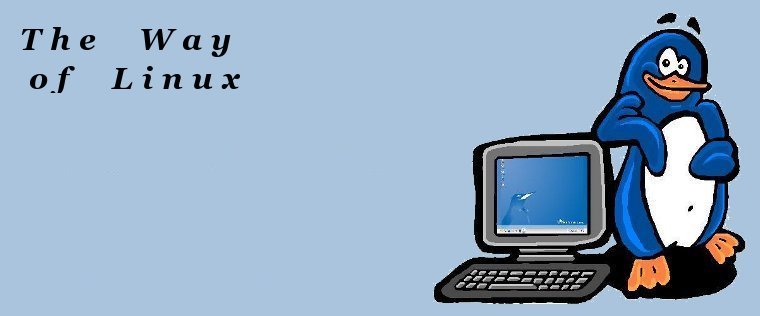Por Aston....
Saludos a todos los lectores de The Way Of Linux. Bienvenidos a otra entrega de este pequeño proyecto, que queremos hacer florecer poco a poco, y se que lo lograremos... Ya se habran fijado en los articulos explicativos que hemos estado publicando, lo hemos hecho para acercar a los nuevos usuarios que entran a este espectacular mundo del Software Libre. Este articulo lo dedicaremos a repasar las andanzas de un usuario comun o domestico en Ubuntu.Enfatizaremos algunos programas muy utiles para todo tipo de tareas, veremos las alternativas en nuestro nuevo y flameante Sistema Operativo Libre... Comenzemos!!!
Lo Mas Basico...
Cualquier usuario domestico, sea joven, adulto o niño utiliza algunas herramientas en general en un Sistema operativo: Una Suite de Oficina (Procesador de palabra, hoja de calculo, administrador de bases de datos, Gestor de presentaciones de diapositivas), Un reproductor de musica (Tendremos un articulo proximo dedicado solo a estos) y un navegador Web. Comenzemos por la Suite de Oficina:
OpenOffice.Org 3.0
Completa Suite donde se incluyen todas las herramientas anteriormente mencionadas. Alternativa Libre a Microsoft Office, puedes hacer muchisimas cosas con esta suite, igual que con la otra de uso
privativo. Esta esta compuesta de las siguientes aplicaciones:
→ OpenOffice.Org Write (Procesador De Palabra)
→ OpenOffice.Org Calc (Hoja De Calculo)
→ OpenOffice.Org Draw (Editor De Logotipos)
→ OpenOffice.Org Impress (Visor De Diapositivas)
→ OpenOffice.Org Math (Creador Y Editor De Formulas Matematicas Y Cientificas)
Veamos La apariencia de Cada aplicación (Su Entorno Grafico), las imagenes se listan en el orden anterior...
OpenOffice.Org Writer
OpenOffice.Org Calc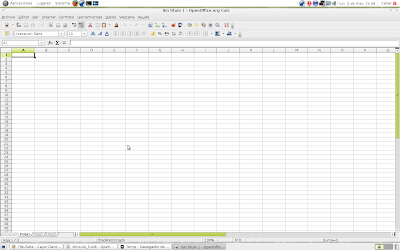
OpenOffice.Org Draw
OpenOffice.Org Impress
OpenOffice.Org Math
Multimedia
Ya con una vista a las tareas de oficina pasamos a todo lo referente con multimedia, aunque nos enfocaremos especialmente en Audio Y video. ¿Que mejor que reproducir tu DVD Favorito? ¿O reproducir tu musica? Pues para esto tenemos una selección de aplicaciones muy completas.
Reproductor de Musica
Hay muchas opciones por escoger en este campo, aunque a los nuevos en este tema, les recomiendo dos reproductores de musica excelente, ellos son Amarok Y Exaile. Amarok es el reproductor de musica por defecto en los entornos de escritorio KDE, aunque se puede usar para GNOME. Exaile es un proyecto muy nuevo, pero promete muchisimo. Si te gusta tener tu musica ordenada por artistas o albumes y tener gestionadas tus listas de reproduccion favoritas, estos dos son tus reproductores!.
Imagenes: Amarok y Exaile Respectivamente
Amarok 2.0
Exaile
¿Y los reproductores de Video Que?
Es cierto que estos dos reproductores de musica no reproducen video, pero hay algunos independientes, que la verdad tienen una excelente calidad al reproducir todo tipo de formatos. Algunos de ellos Son: VLC Media Player, Mplayer, Rythmbox, Totem etc... Por el Momento nuestra recomendación son: VLC Media Player y Mplayer, dada la gran variedad de formatos de videos que pueden reproducir (No hay imagen disponible de VLC).
Mplayer (En Reproduccion):

Navegando por La Web
En Ubuntu tenemos al navegador estrella, un navegador cuya estabilidad, fiabilidad y facilidad de uso no es comparable con ningun otro. Hablamos por supuesto de Mozilla Firefox, el cual viene predefinido en ubuntu, aunque podemos encontrar otras alternativas (Opera, Epiphany, Konqueror etc...) este lo hemos escogido por su facilidad de uso y su estabilidad.
Algunas Capturas:
Firefox Y Youtube
Wikipedia en Firefox
Este es el kit de herramientas que todo usuario principiante maneja o requiere a la hora de su convivencia con el sistema operativo. Hemos dado un pequeño esbozo de un gran abanico de opciones disponibles. Poco a poco iremos enfatizando en aplicaciones en especial...
Espero que les haya gustado, y hasta la proxima, y no lo olvides: Liberate!
Aston
 Labels:
linux
Labels:
linux